步骤流程图的简单画法
- 格式:docx
- 大小:704.19 KB
- 文档页数:7
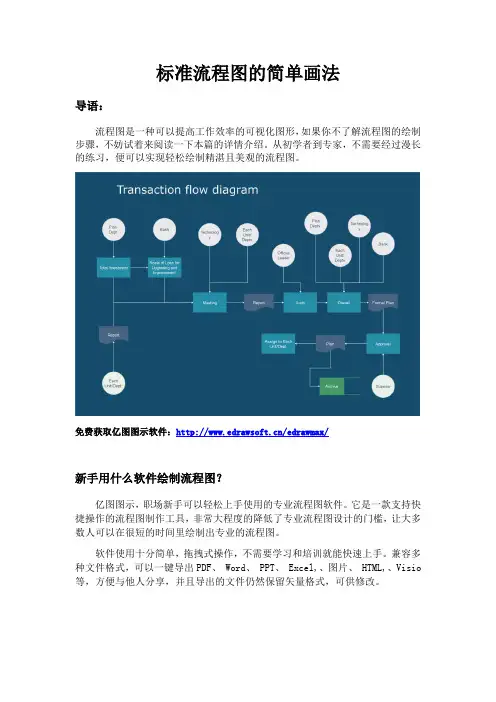
标准流程图的简单画法导语:流程图是一种可以提高工作效率的可视化图形,如果你不了解流程图的绘制步骤,不妨试着来阅读一下本篇的详情介绍。
从初学者到专家,不需要经过漫长的练习,便可以实现轻松绘制精湛且美观的流程图。
免费获取亿图图示软件:/edrawmax/新手用什么软件绘制流程图?亿图图示,职场新手可以轻松上手使用的专业流程图软件。
它是一款支持快捷操作的流程图制作工具,非常大程度的降低了专业流程图设计的门槛,让大多数人可以在很短的时间里绘制出专业的流程图。
软件使用十分简单,拖拽式操作,不需要学习和培训就能快速上手。
兼容多种文件格式,可以一键导出PDF、 Word、 PPT、 Excel,、图片、 HTML,、Visio 等,方便与他人分享,并且导出的文件仍然保留矢量格式,可供修改。
亿图图示软件特色:1、来自全球超过600万的用户选择下载安装。
2、支持多系统操作:亿图图示工作流程图图可以在Windows,Mac 和 Linux上进行制作。
3、产品升级:亿图软件不断更新升级,重视用户体验度。
4、简单操作:一键式绘制工具帮助用户绘制快捷,方便使用者管理工作项目。
流程图超详细绘制步骤第1步:打开软件,“新建”-“流程图”,然后根据自己的需求,选择绘图模板。
比如选择基础流程图,双击鼠标即可打开绘图面板。
值得一提的是,亿图图示里除了模板,还有对应的例子,如果是新手绘图,可以借鉴流程图例子帮助自己加深认识。
第2步:从左侧符号库里选择所需的图形符号,并拖动至画布中。
并依次添加,直至完毕。
第3步:使用连接线符号,对各个图形符号进行连接。
亿图图示软件的连线十分便捷,鼠标点击需要连线的两端,即可生成直角连线。
如果连线的位置不满意,也可以通过鼠标拖动线条的方式进行修改。
第4步:最后再添加文字和注释,一份完整的流程图即可大功告成。
另外,亿图软件还有丰富的背景图案以及标题栏样式可以选择,这将大大提升流程图的颜值。
获取更多流程图软件支持与帮助:/support/。



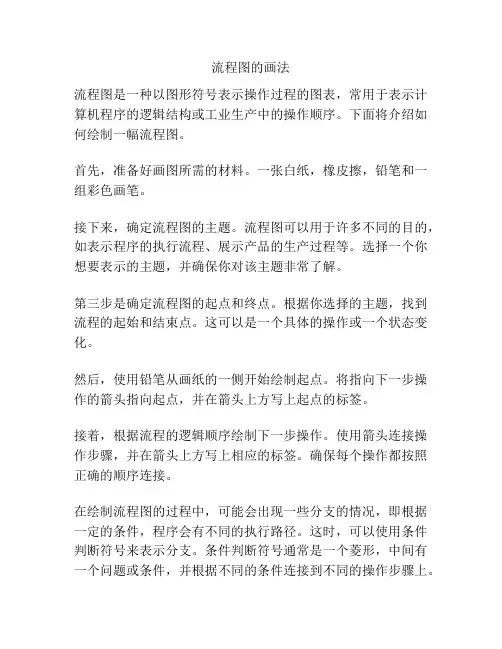
流程图的画法流程图是一种以图形符号表示操作过程的图表,常用于表示计算机程序的逻辑结构或工业生产中的操作顺序。
下面将介绍如何绘制一幅流程图。
首先,准备好画图所需的材料。
一张白纸,橡皮擦,铅笔和一组彩色画笔。
接下来,确定流程图的主题。
流程图可以用于许多不同的目的,如表示程序的执行流程、展示产品的生产过程等。
选择一个你想要表示的主题,并确保你对该主题非常了解。
第三步是确定流程图的起点和终点。
根据你选择的主题,找到流程的起始和结束点。
这可以是一个具体的操作或一个状态变化。
然后,使用铅笔从画纸的一侧开始绘制起点。
将指向下一步操作的箭头指向起点,并在箭头上方写上起点的标签。
接着,根据流程的逻辑顺序绘制下一步操作。
使用箭头连接操作步骤,并在箭头上方写上相应的标签。
确保每个操作都按照正确的顺序连接。
在绘制流程图的过程中,可能会出现一些分支的情况,即根据一定的条件,程序会有不同的执行路径。
这时,可以使用条件判断符号来表示分支。
条件判断符号通常是一个菱形,中间有一个问题或条件,并根据不同的条件连接到不同的操作步骤上。
除了条件判断符号外,还可以使用循环符号来表示程序的循环执行。
循环符号通常是一个圆圈,中间有一个循环条件。
连接到循环符号的操作步骤将会循环执行,直到满足退出条件。
最后,检查流程图的正确性。
确保所有的操作步骤都按照正确的顺序连接,没有遗漏或重复的步骤。
同时,确保所有的箭头都连接到正确的步骤上,并且操作步骤的标签清晰可读。
在完成流程图的绘制后,使用彩色画笔将箭头和操作步骤进行彩色填充,以使流程图更加清晰易懂。
总结一下,绘制流程图需要先确定主题、起点和终点。
然后按照流程的逻辑顺序绘制操作步骤,使用箭头连接操作步骤,并加上相应的标签。
在需要时,使用条件判断符号和循环符号表示分支和循环。
最后,检查流程图的正确性,并使用彩色填充对流程图进行美化。
绘制一幅流程图需要清晰的思维和良好的组织能力。
希望以上介绍能够帮助你更好地绘制流程图。

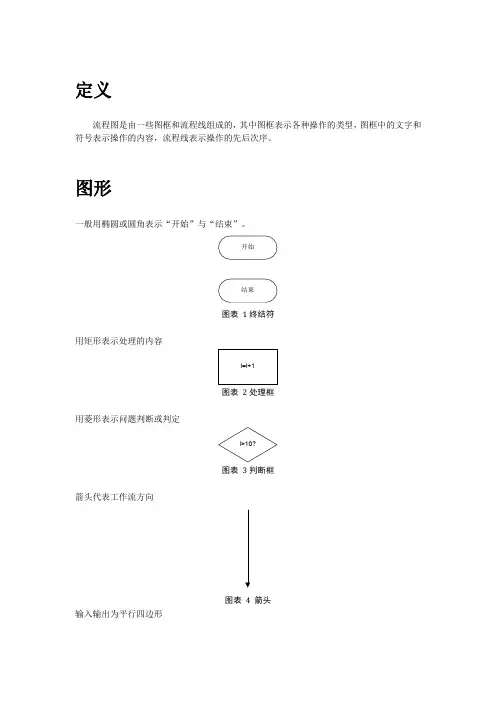
定义
流程图是由一些图框和流程线组成的,其中图框表示各种操作的类型,图框中的文字和符号表示操作的内容,流程线表示操作的先后次序。
图形
一般用椭圆或圆角表示“开始”与“结束”。
图表1终结符
用矩形表示处理的内容
图表2处理框
用菱形表示问题判断或判定
图表3判断框
箭头代表工作流方向
图表4 箭头
输入输出为平行四边形
图表5 IO框基本结构
顺序结构
图表6顺序结构分支结构
图表7
标准分支结构
图表9常用分支结构2 注意y=x*10为关键处理
图表10多选择分支注意不是并行执行
循环结构
图表11 while循环
图表12 do-while循环例子
流程图用例一
图表13 计算N的阶乘流程图用例二
图表14函数流程
流程图用例三(此图与实验九有出入,请勿作为实验报告流程图)
流程图用例四(此图与实验九有出入,请勿作为实验报告流程图)。
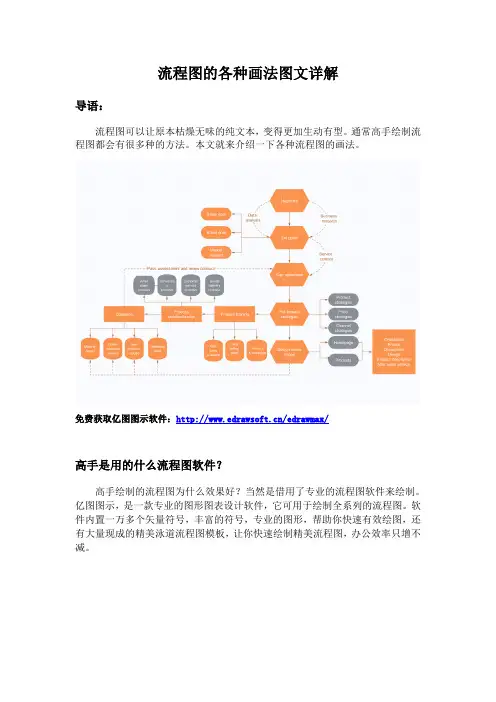
流程图的各种画法图文详解导语:流程图可以让原本枯燥无味的纯文本,变得更加生动有型。
通常高手绘制流程图都会有很多种的方法。
本文就来介绍一下各种流程图的画法。
免费获取亿图图示软件:/edrawmax/高手是用的什么流程图软件?高手绘制的流程图为什么效果好?当然是借用了专业的流程图软件来绘制。
亿图图示,是一款专业的图形图表设计软件,它可用于绘制全系列的流程图。
软件内置一万多个矢量符号,丰富的符号,专业的图形,帮助你快速有效绘图,还有大量现成的精美泳道流程图模板,让你快速绘制精美流程图,办公效率只增不减。
亿图图示软件特色:1、丰富的背景样式:几十套背景样式供用户使用,且只需拖拽样式到画布即可替换背景。
2、无限量的图框:可以在画布中添加无限量的图框,大大满足用户的创作需求。
3、页面适应到绘画:画布可无限量之大,一键点击“页面适应到绘图”,软件即可自动剪切画布至绘图区域。
4、免费更新提醒:当软件有新的版本或模板更新时,软件可提醒用户进行更新操作。
5、软件咨询服务:在绘图过程中遇到操作难题,可在线与客服人员联系,并解决问题。
看高手如何使用亿图图示快速绘制流程图第1步:打开软件,“新建”-“流程图”,然后根据自己的需求,选择绘图模板。
比如选择基础流程图,双击鼠标即可打开绘图面板。
值得一提的是,亿图图示里除了模板,还有对应的例子,如果是新手绘图,可以借鉴流程图例子帮助自己加深认识。
第2步:从左侧符号库里选择所需的图形符号,并拖动至画布中。
并依次添加,直至完毕。
第3步:使用连接线符号,对各个图形符号进行连接。
亿图图示软件的连线十分便捷,鼠标点击需要连线的两端,即可生成直角连线。
如果连线的位置不满意,也可以通过鼠标拖动线条的方式进行修改。
第4步:最后再添加文字和注释,一份完整的流程图即可大功告成。
另外,亿图软件还有丰富的背景图案以及标题栏样式可以选择,这将大大提升流程图的颜值。
获取更多流程图软件支持与帮助:/support/。

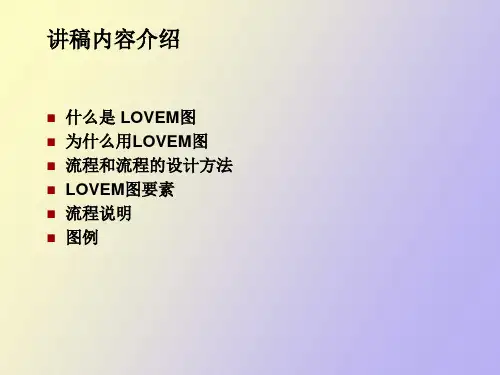
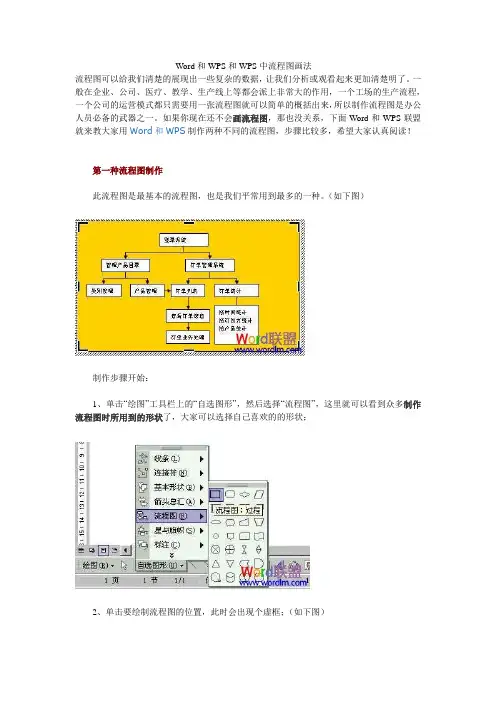
Word和WPS和WPS中流程图画法流程图可以给我们清楚的展现出一些复杂的数据,让我们分析或观看起来更加清楚明了。
一般在企业、公司、医疗、教学、生产线上等都会派上非常大的作用,一个工场的生产流程,一个公司的运营模式都只需要用一张流程图就可以简单的概括出来,所以制作流程图是办公人员必备的武器之一。
如果你现在还不会画流程图,那也没关系,下面Word和WPS联盟就来教大家用Word和WPS制作两种不同的流程图,步骤比较多,希望大家认真阅读!第一种流程图制作此流程图是最基本的流程图,也是我们平常用到最多的一种。
(如下图)制作步骤开始:1、单击“绘图”工具栏上的“自选图形”,然后选择“流程图”,这里就可以看到众多制作流程图时所用到的形状了,大家可以选择自己喜欢的的形状;2、单击要绘制流程图的位置,此时会出现个虚框;(如下图)3、在绘图画布上插入你选择的图形,然后插入,(如下图);4、此时,我们再重复上述步骤,插入多种不同的图形,(如下图,我已经插入了很多种不同的图形);5、接下来,要做什么呢?既然是流程图,自然是要建立各种图形之间的连接了。
这里我们使用Word和WPS提供的一个非常好用的自选图形——连接符来建立连接。
什么是连接符?你希望使用线条来连接形状并保持它们之间的连接吗?这就是连接符的作用。
连接符看起来像线条,但是它将始终与其附加到的形状相连。
也就是说,无论你怎样拖动各种形状,只要它们是以连接符相连的,就会始终连在一起;在Word和WPS提供了三种线型的连接符用于连接对象:直线、肘形线(带角度)和曲线;选择连接符自选图形后,将鼠标指针移动到对象上时,会在其上显示蓝色连接符位置,这些点表示可以附加连接符线的位置;6、我们首先用带箭头的肘形线连接符和直线连接符将图形连接到一起,如图;7、这时发现你需要将最下面的矩形向下挪动一点,因此你拖动了这个矩形。
发现了吗?连接符在随着矩形的拖动而有了变化。
是的,它始终没有离开矩形;8、当然,你也可能发现有一条连接符连接错了地方,需要调整一下。
工作流程图怎么画工作流程图是一种用符号和线条表示工作流程的图形化工具。
工作流程图的绘制方式如下:1.确定主题:首先需要确定绘制工作流程图的主题,比如某个项目的流程、某个部门的工作流程等。
2.确定流程步骤:在确定主题后,需要明确每个步骤的具体内容和顺序。
可以通过思维导图、会议讨论等方式来收集和整理信息,确保每个步骤的顺序和内容准确无误。
3.选择符号:工作流程图使用各种符号来标示不同的工作步骤和流向。
常见的符号有:- 开始/结束符号:表示工作流程的起点和终点。
- 操作符号:表示具体的工作步骤,如数据的处理、功能实现等。
- 判定符号:用来表示决策点,根据一定的条件来选择不同的分支。
- 连接符号:连接不同的操作步骤,并表示流程的顺序性。
- 输入/输出符号:表示数据的输入和输出。
4.绘制流程图:在选择好符号后,在纸上或电脑上画出整个流程图。
可以使用专业的绘图工具,如Microsoft Visio,也可以使用Word、PowerPoint、Excel等常用软件中的绘图功能。
5.标注说明:在绘制完流程图后,需要对每个符号和线条进行标注和说明,以便他人更好地理解整个流程图。
6.优化和完善:绘制完流程图后,可以对其进行优化和完善。
可以通过与相关人员进行反馈和讨论,以找出流程中的问题和改进空间,并进行相应的修改和补充。
7.保存和分享:最后将工作流程图保存为图片或文件,并分享给相关人员,以便大家更好地理解和使用工作流程。
绘制工作流程图可以帮助人们清晰地了解工作的流程、职能和责任。
它不仅可以帮助提高工作效率和准确性,还能够帮助分析问题、优化流程,从而提高工作质量和效率。
因此,掌握绘制工作流程图的方法对于工作中的效率和质量都具有重要意义。
流程图的画法及要求流程图是一种用于描述过程、步骤和逻辑关系的图形工具。
通过流程图,我们可以直观地展示出事物的发展脉络,帮助人们更好地理解和管理复杂的过程。
流程图的画法及要求对于准确表达流程逻辑和便于理解具有重要意义。
确定流程的开始和结束:在画流程图时,首先要确定流程的起始点和终止点。
通常,起始点用椭圆形表示,终止点用三角形表示。
按照流程顺序绘制:从起始点开始,按照流程的顺序,一步步地绘制出流程的各个环节。
每个环节用矩形表示,并标注出该环节的名称或操作。
确定流程分支:在绘制流程图时,如果存在分支或循环,需要用菱形来表示。
标注出分支的条件和流向,以便更好地理解流程。
标注输入和输出:在流程图中,需要标注出每个环节的输入和输出。
输入用“IN”表示,输出用“OUT”表示。
这样可以使读者更清楚地了解每个环节的作用和关系。
完善流程图:要对流程图进行完善和美化,确保其清晰、易读、美观。
可以使用不同的颜色、线条粗细等来区分不同的环节和流向。
简洁明了:流程图应该简洁明了,避免过于复杂和混乱。
每个环节都应该清晰明了,标注简明扼要,方便读者理解。
逻辑清晰:流程图应该按照逻辑顺序进行绘制,确保流程的顺畅和连贯。
避免出现跳跃、重复或交叉的情况,以免造成混乱。
标准化:为了方便交流和理解,建议使用统一的符号和格式来绘制流程图。
这样可以避免出现不同人使用不同的符号和格式导致理解困难的情况。
可读性强:流程图应该具有可读性强,易于理解。
在标注文字、符号、线条等方面要规范、清晰、易于辨认。
避免使用过于专业的术语或缩写,以免造成阅读障碍。
重点突出:在绘制流程图时,应该突出重点和关键环节。
对于重要的步骤或环节,可以使用不同的颜色、粗细等方式进行突出显示,以便读者快速找到关键信息。
适应性强:流程图应该具有一定的适应性,可以随着业务需求的变化而进行相应的调整和修改。
在绘制流程图时,应该考虑未来的扩展和变化情况,以便进行灵活的调整。
流程图的画法及要求是绘制出高质量、易理解的流程图的关键。
餐饮操作流程图怎么画1. 引言餐饮业是一个充满活力和竞争激烈的行业。
为了确保顺畅的运营和服务质量,餐饮业务需要清晰而详细的操作流程图。
操作流程图可以帮助餐饮业主和员工更好地理解工作流程,提高工作效率。
本文将介绍如何绘制餐饮操作流程图。
2. 流程图的基本组成部分在绘制餐饮操作流程图之前,我们需要了解流程图的基本组成部分。
一个典型的流程图包括以下几个要素:•流程节点(Process):流程的具体步骤。
每个步骤都表示为一个矩形框,并标有相应的描述信息。
•起始节点(Start):流程的起始点,通常用一个圆形框表示。
•结束节点(End):流程的终点,通常用一个圆形框表示。
•决策节点(Decision):在流程中做出决策的地方,通常用一个菱形框表示。
•连接线(Connector):连接流程节点的线条,用于表示流程的执行顺序。
3. 绘制餐饮操作流程图的步骤现在,我们将详细介绍如何绘制餐饮操作流程图。
步骤 1:明确流程的目标在绘制餐饮操作流程图之前,首先要明确流程的目标。
是描述整个餐厅的运营流程,还是特定的一项操作流程?根据具体需要,确定流程的目标。
步骤 2:标记起始节点和结束节点根据流程的目标,标记起始节点和结束节点。
起始节点表示流程的开始,通常用一个圆形框表示,结束节点表示流程的结束,同样使用一个圆形框表示。
例如,一个典型的餐饮操作流程图起始节点可以标识为“顾客到访”,结束节点可以标识为“账单结算”。
步骤 3:绘制流程节点和决策节点根据餐饮操作流程的具体步骤,绘制流程节点和决策节点。
每个步骤都用一个矩形框表示,标有相应的描述信息。
如果在流程中需要做出决策,使用一个菱形框表示。
例如,餐饮操作流程图的流程节点可以包括“顾客下单”、“厨房烹饪”、“上菜”等,而决策节点可以包括“是否需要特殊食材”等。
步骤 4:连接流程节点使用连接线连接流程节点,表示流程的执行顺序。
连接线应当遵循直观的方向和逻辑流程。
步骤 5:审查和优化流程图完成流程图后,应该对其进行审查和优化。
流程图箭头怎么画
流程图的箭头的画法有很多种,下面我将介绍其中的几种常见的画法。
1. 直箭头:直箭头是最简单的一种画法,表示流程的正常顺序。
画直箭头时,首先确定箭头的起始和结束位置,在起始位置画一个矩形框或者圆角矩形框,然后从框的右边画一条直线连接到结束位置。
2. 弯曲箭头:弯曲箭头用于表示流程中的分支或者汇集。
画弯曲箭头时,首先确定箭头的起始和结束位置,在起始位置画一个矩形框或者圆角矩形框,然后从框的右边画一条水平线到需要弯曲的地方,接着从弯曲处画一条竖直线连接到结束位置。
3. 循环箭头:循环箭头用于表示流程中的循环操作。
画循环箭头时,首先确定箭头的起始和结束位置,在起始位置画一个矩形框或者圆角矩形框,然后从框的右边画一条竖直线到需要循环的地方,在循环的地方画一个小圆圈,接着从小圆圈画一条弧线连接到结束位置。
4. 并行箭头:并行箭头用于表示流程中的并行操作。
画并行箭头时,首先确定箭头的起始和结束位置,在起始位置画一个矩形框或者圆角矩形框,然后从框的右边画一条水平线到需要并行的地方,在并行的地方画一个分叉符号,接着从分叉符号画两条竖直线分别连接到不同的结束位置。
5. 数据箭头:数据箭头用于表示流程中的数据传递。
画数据箭
头时,首先确定箭头的起始和结束位置,在起始位置画一个椭圆形框,然后从椭圆形框的右边画一条直线连接到结束位置,在直线上方或者下方加入箭头标记。
以上是几种常见的流程图箭头的画法,根据具体的流程和需要,可以选择适合的箭头画法进行绘制。
在画箭头时要注意箭头的方向和长度,确保箭头表达的流程逻辑清晰明确。
步骤流程图的简单画法
导语:
步骤流程图即过程流程图,通常是整个过程的第一“景象”,代表了整个过程的方向,所以绘制好一幅精准的过程流程图显得尤为重要。
其实想要画好流程图也并非如此之难,只要选好一款合适的工具,工作也可以事半功倍!下面就一起来看看步骤流程图的简单画法介绍吧。
免费获取亿图图示软件:/edrawmax/
步骤流程图用什么软件画好
绘制步骤流程图的软件有很多种,比较推荐的还是国产的亿图图示流程图制作软件,它的模板资源十分丰富,除了可以简单高效的绘制步骤流程图外,它还可以绘制思维导图、组织架构图、线框图等200多种图形图表。
同时亿图图示还支持Windows、Mac以及Linux三大系统,兼容性很好,而且绘制的图也比较美观。
亿图图示软件特色:
1、具备齐全的流程图符号,拖入画布即可。
2、搭载智能浮动按钮,可实现一键添加或修改符号。
3、画布智能识别连接点,和强迫症说再见。
4、双击符号,即可输入文本。
5、多套主题样式一键替换,所见即所得。
过程流程图详细绘制步骤:
使用亿图内置模板或者例子快速创建流程图:
点击“文件”,在“新建”栏中的“预定义模板和例子”中选择流程图模板和例子。
1、用模板快速创建。
2、在模板中选择所需例子,调用实例,直接在例子中修改文字或形状即可。
替换形状:
方法1:选中需要修改形状的流程,点击该图形右上角的浮动按钮,选择图形替换即可;
方法2:选中形状后,点击“开始”菜单的“编辑”,选择“替换形状”。
温馨提示:替换形状中所展示的图形,取决于左侧符号库中打开的符号。
也就是,当前打开的是哪个符号库,替换形状中就显示哪个符号库里的图形。
为流程添加标注:
在左侧符号库中,点击“常用基本符号”,选择“标注”。
从标注库中选择适合的标注符号拖拽到绘图页面即可。
拖动黄色的点,可以修改标注所指方向。
点击图形周围绿色的点,可以调整图形的大小。
修改连接线样式:
首先,全选(Ctrl+A),再点击“页面布局”的“连接线”选择需要的连接线样式即可。
页面适应到绘图:
当所有流程绘制完毕,就可以通过这个功能,将页面其他空白的地方删除干净。
设置“页面适应到绘图”有两种方法,一种是直接在绘图页面鼠标右键设置,另一种是点击“页面布局”菜单,选择“页面适应到绘图”。
简单示例:
获取更多流程图软件使用技巧:/software/flowchart/。